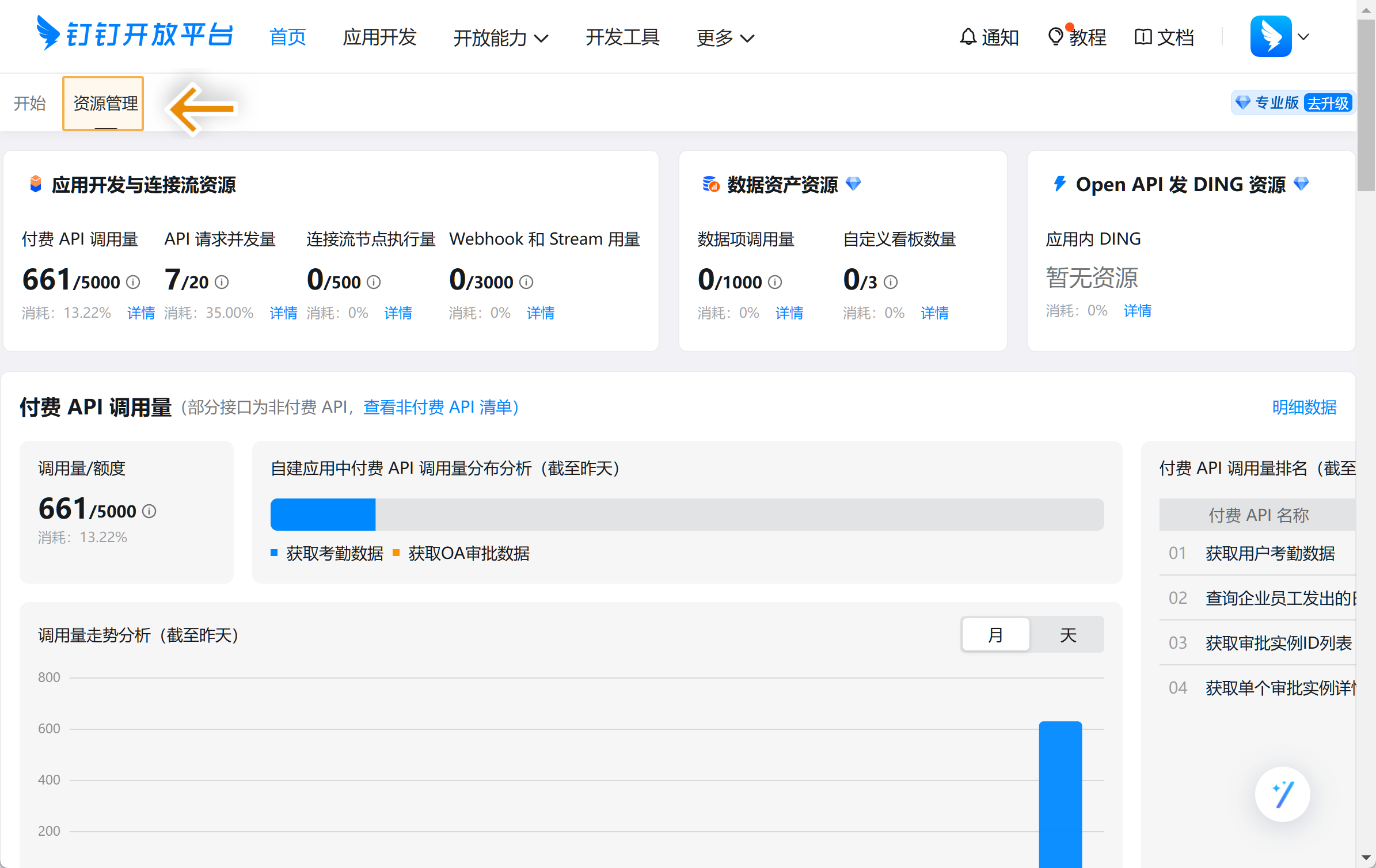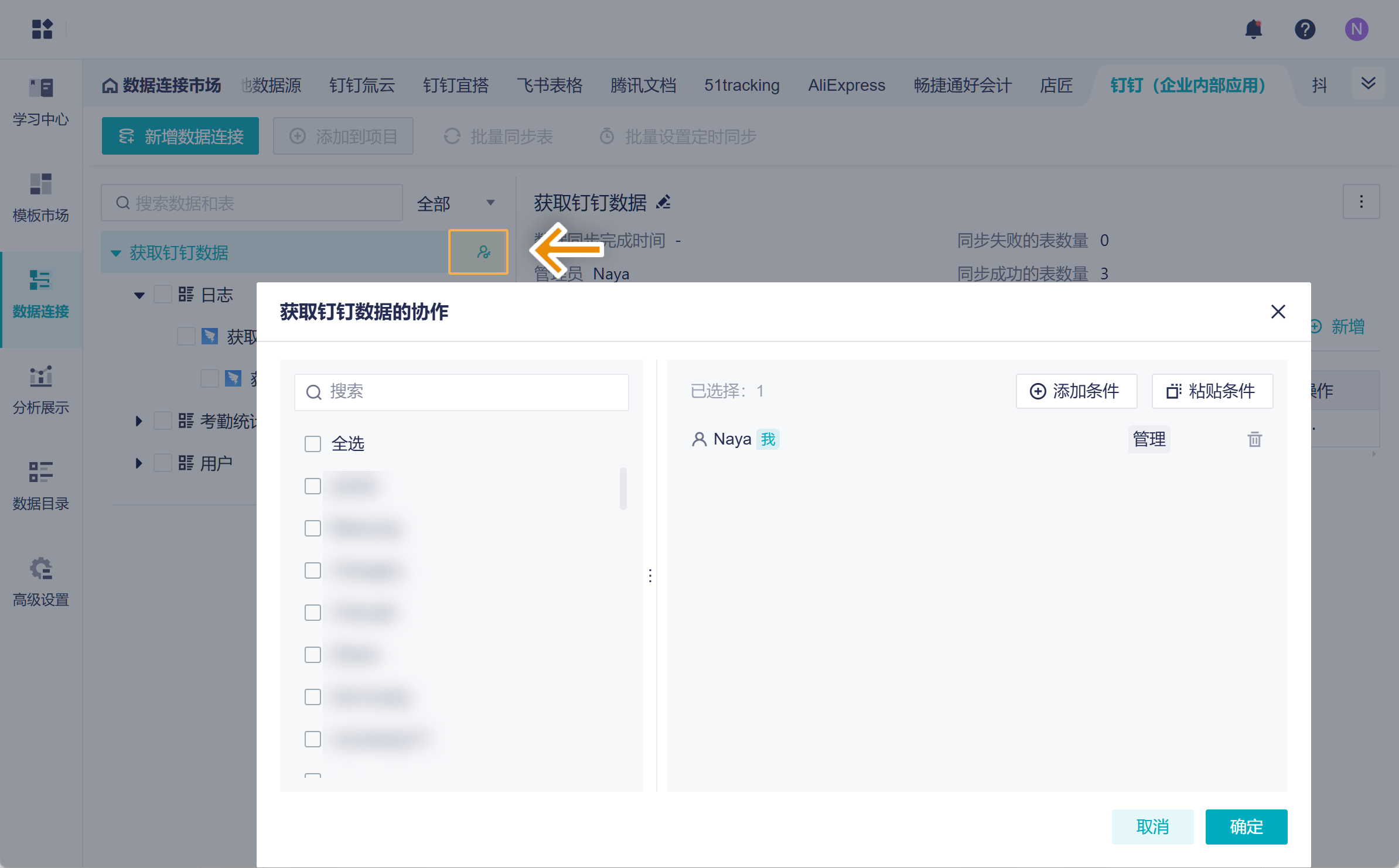1. 概述编辑
1.1 应用场景
用户想要获取钉钉相关的数据,例如考勤数据、用户发出的日志列表、用户信息等数据,对数据进行分析和处理。
1.2 功能简介
本产品支持获取钉钉相关数据,通过在开放平台中自建应用,接入钉钉数据,用户可以更方便的管理和分析数据,提高工作效率。
1.3 数据范围
下表为该数据源下各数据表的取数范围:
| 数据表 | 取数范围 |
|---|---|
| 获取用户发出的日志列表 | 第一次更新可以获取到第一次更新时间往前推近 4 个月数据,再次更新可以获取上次更新到这次更新之间的数据 |
| 辅助_获取用户考勤数据 | 第一次更新可以获取到第一次更新时间往前推近 30 天数据,再次更新可以获取上次更新到这次更新之间的数据 |
| 查询用户详情 | 全量同步,将看到触发同步时间点的所有数据 |
| 花名册 | 全量同步,将看到触发同步时间点的所有数据 |
2. 获取授权信息编辑
以下步骤建议由钉钉 主管理员 进行操作,在开放平台中创建应用来获取授权信息。非主管理员创建应用,在发布时需主管理员审批。
1)钉钉主管理员登录 开发者后台,在「应用开放>钉钉应用」下点击「创建应用」。如下图所示:
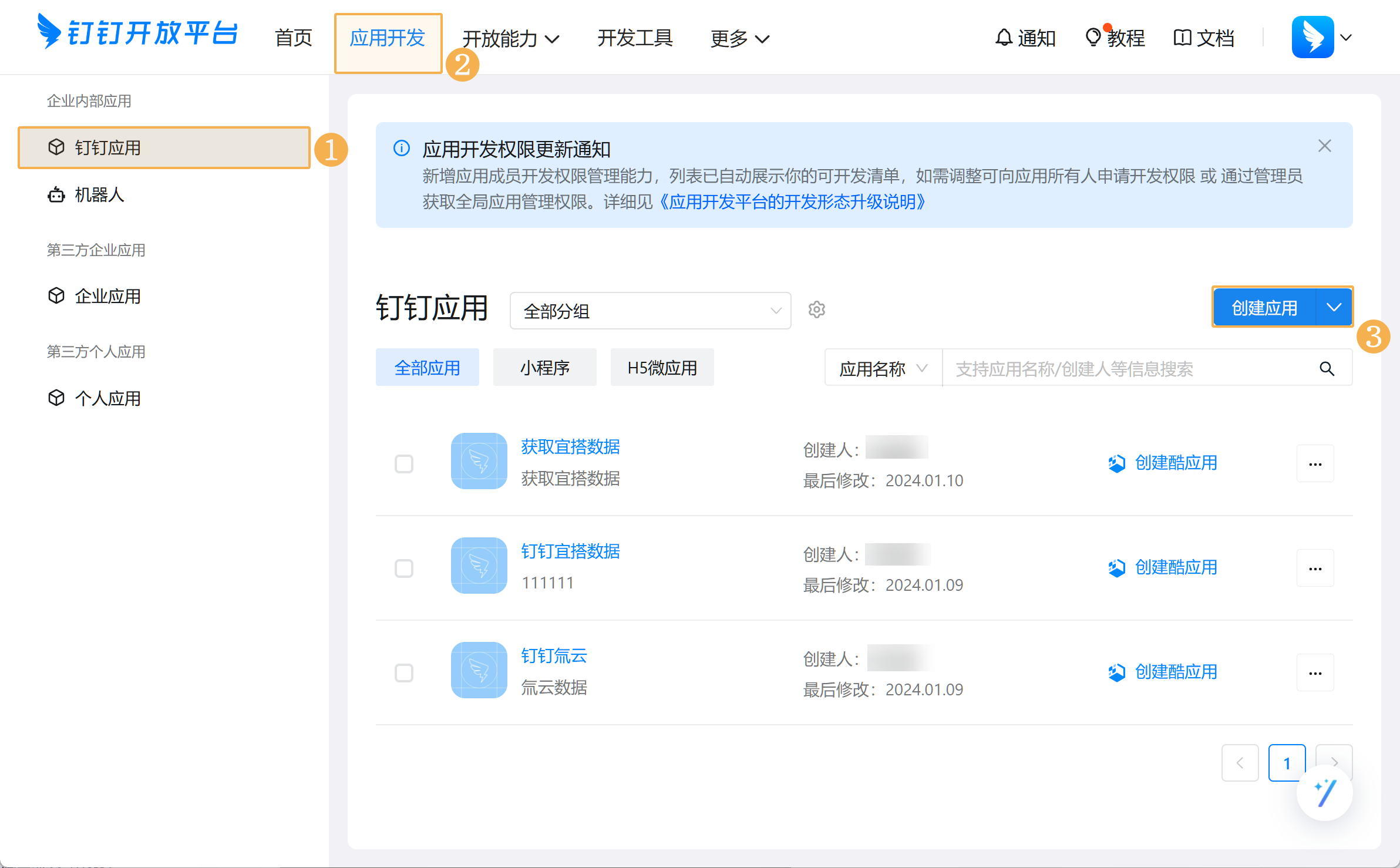
2)用户可以对应用名称、应用描述自定义设置,设置好后点击「保存」。如下图所示:
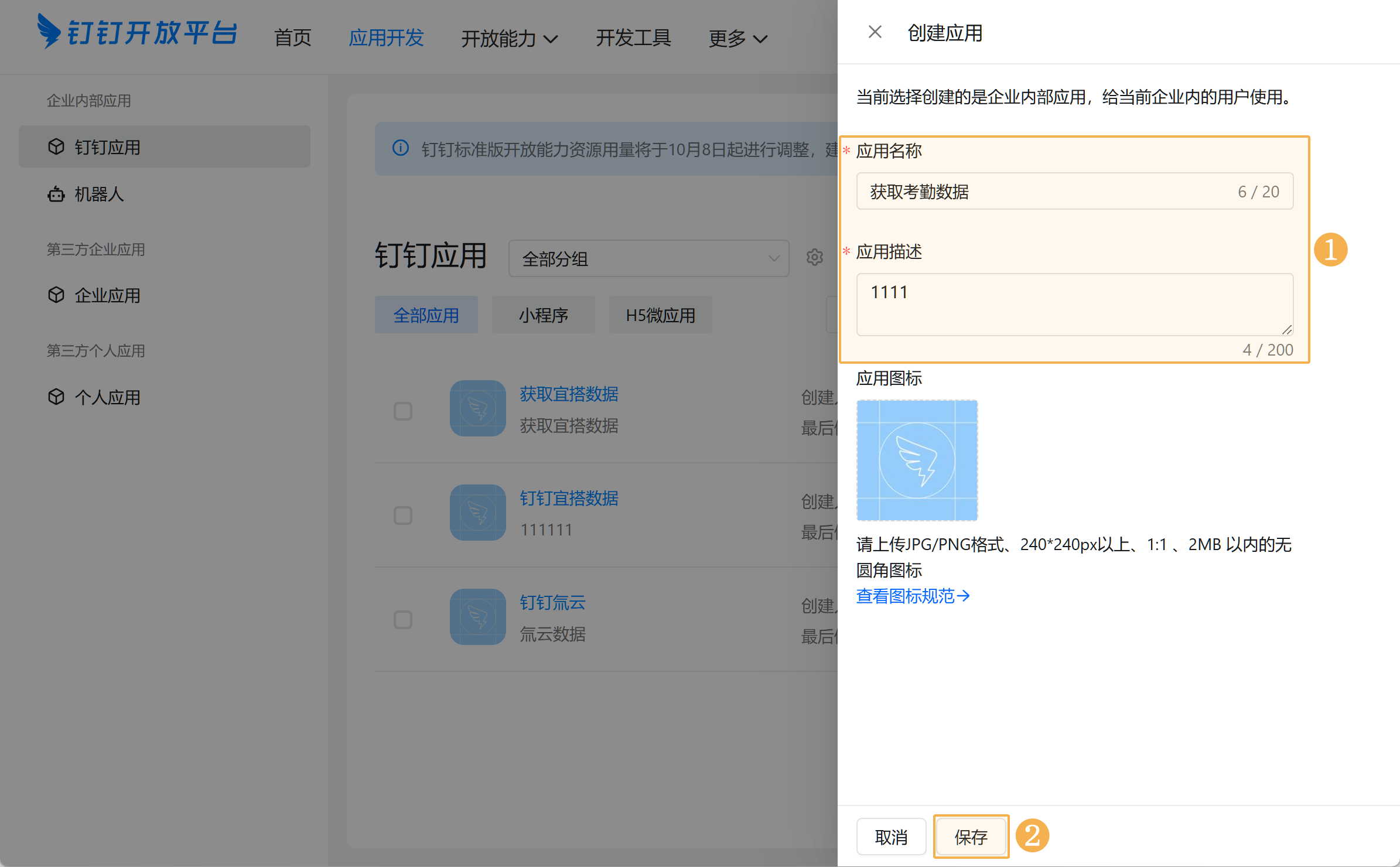
3)在权限管理下,给这个应用申请相关权限。下表为各数据需要的权限,如果仅获取考勤数据,需要申请「查询企业考勤数据权限、成员信息读权限」。如果需要所有数据,请申请以下所有权限。如下图所示:
| 日志 | 查询企业员工日志权限 |
| 考勤 | 查询企业考勤数据权限、成员信息读权限 |
| 用户 | 成员信息读权限、通讯录部门信息读权限 |
| 花名册 | 智能人事个人信息读权限 |
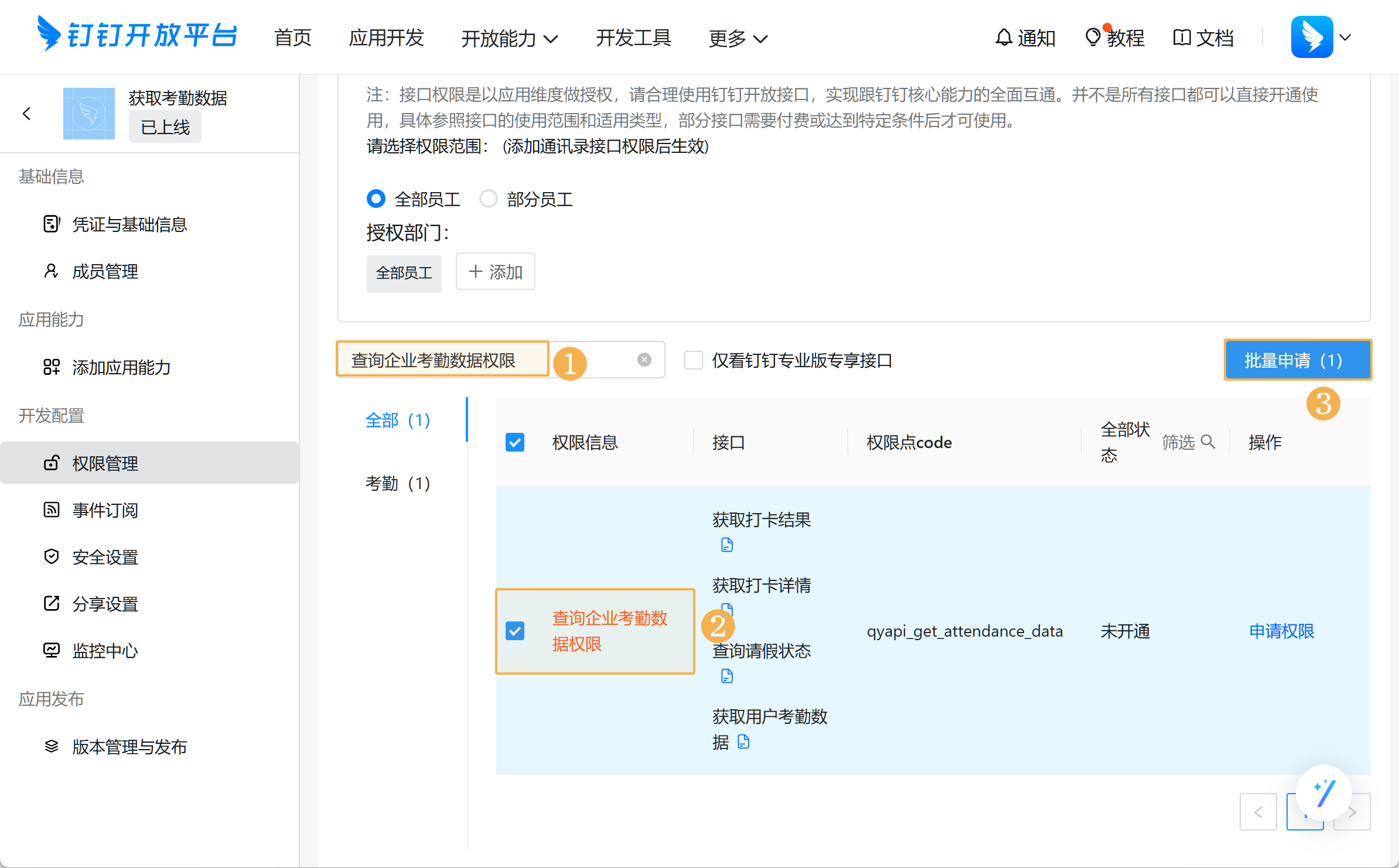
4)以上条件配置好后,在「版本管理与发布」中,完成企业内部应用的发布。如下图所示:
注:若发布后再修改应用的相关信息,请再次发布。
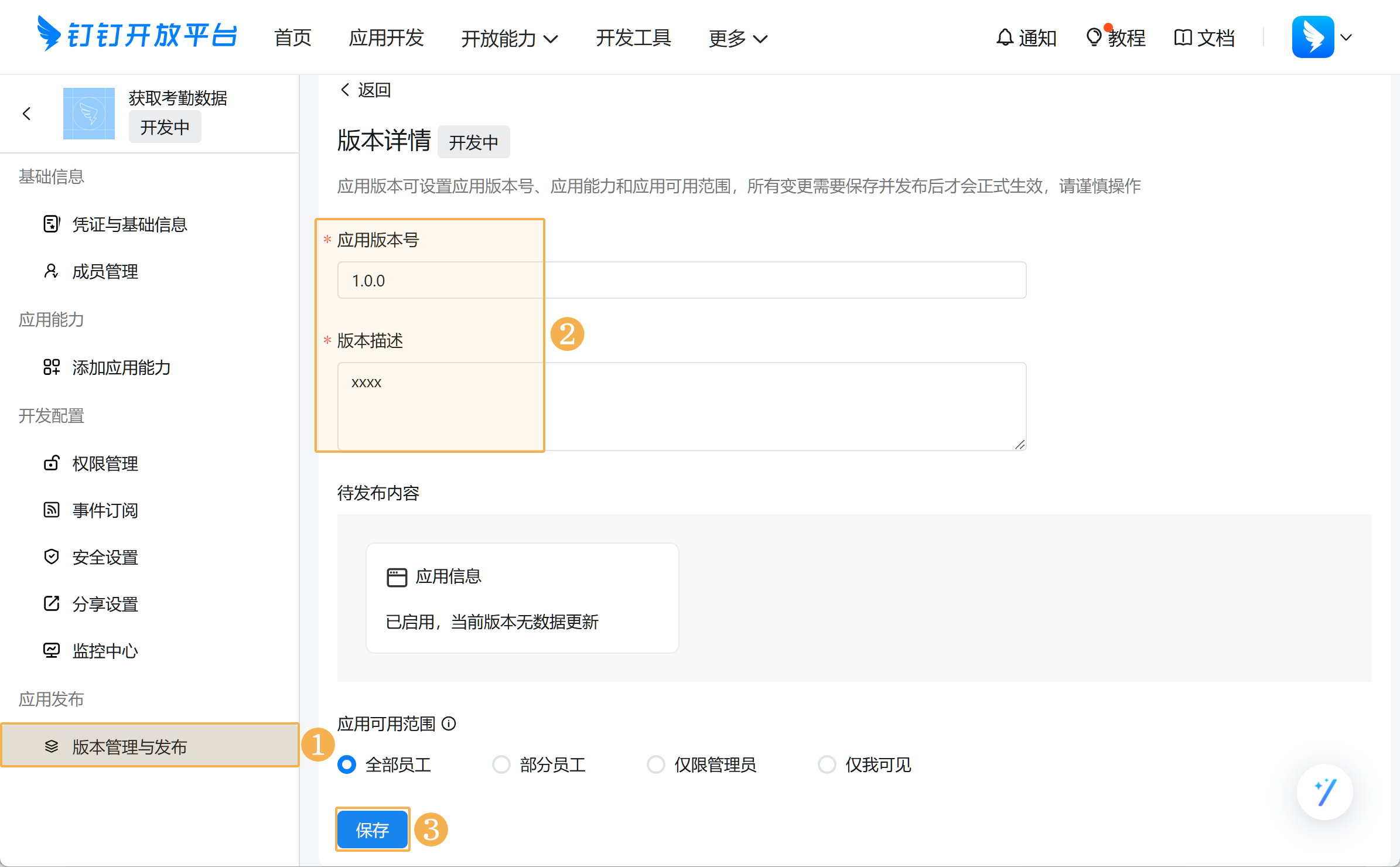
5)在「凭证与基础信息」下,就可以获取到 AgentId、 Client ID(AppKey)、Client Secret(AppSecret)。如下图所示:
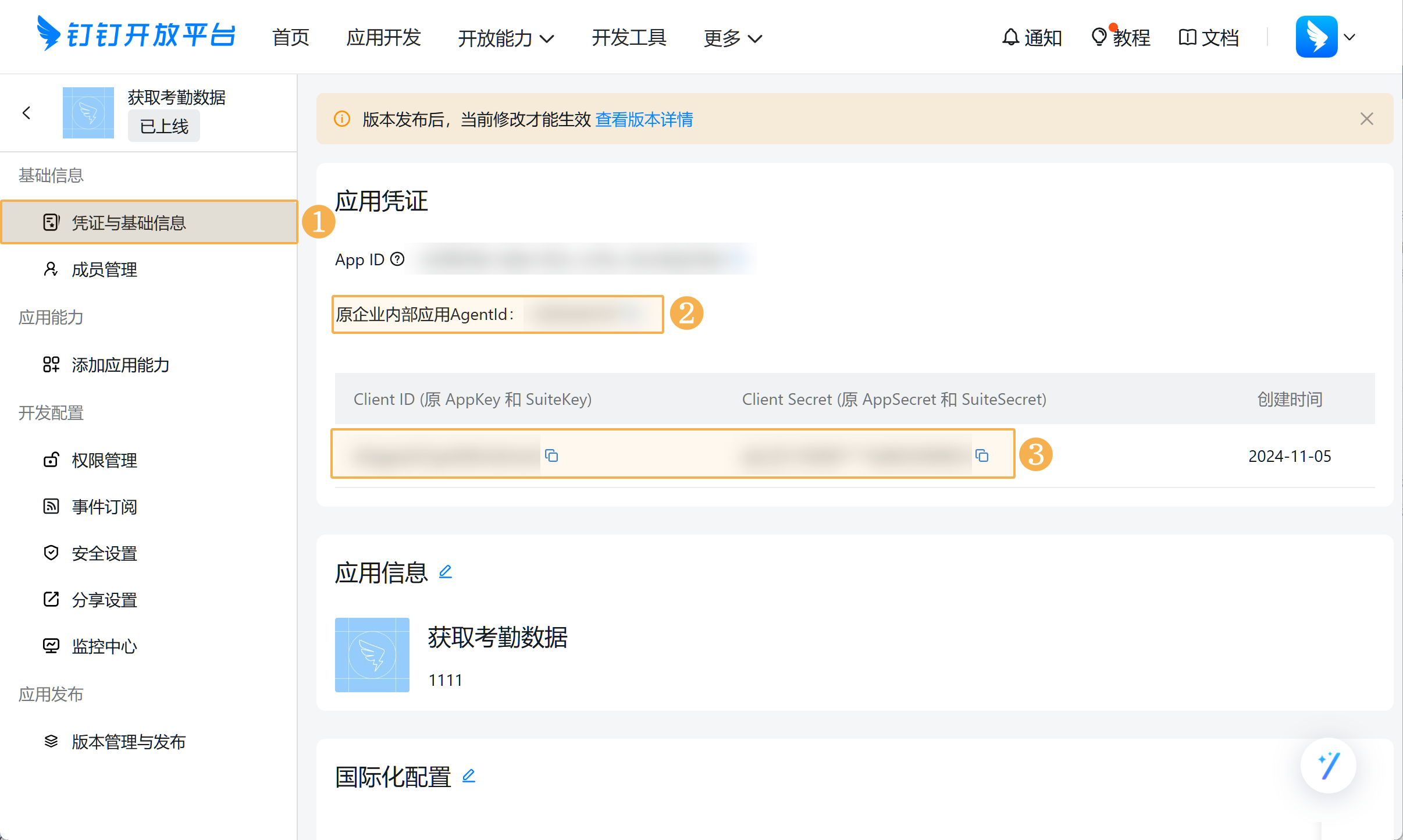
3. 连接「钉钉(企业内应用)」数据源编辑
1)进入数据连接市场,新增「钉钉(企业内应用)」数据源。如下图所示:
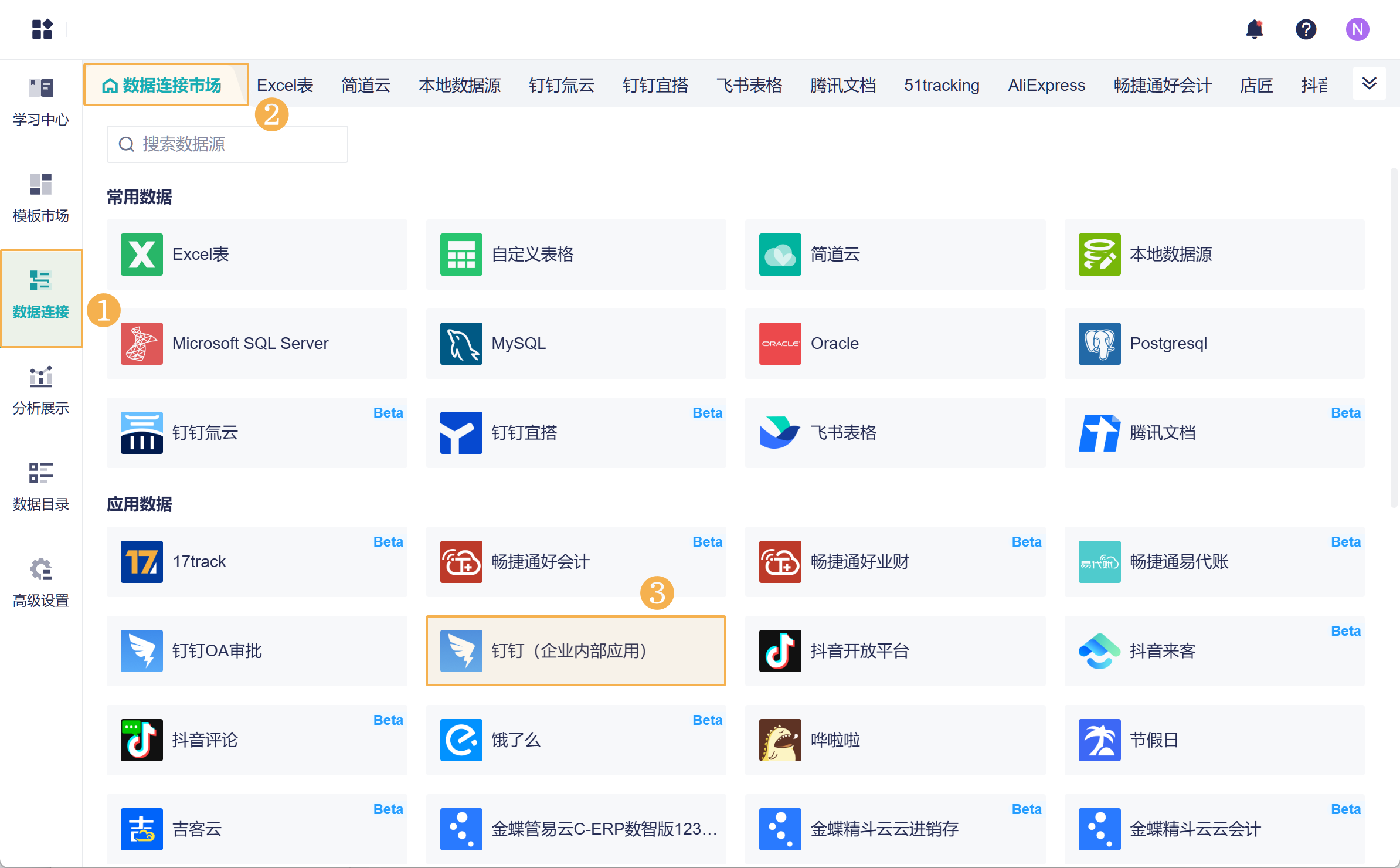
2)在页面中添加相关信息,说明如下表所示:
| 信息 | 说明 |
|---|---|
| 名称 | 自定义数据连接的名称,方便区分 |
| appKey | 根据第 2 节创建企业内应用后获取的信息 可获取日志、考勤、用户数据 |
| appSecret | |
| agentId(选填) | 根据第 2 节创建企业内应用后获取的信息 可获取花名册数据 |
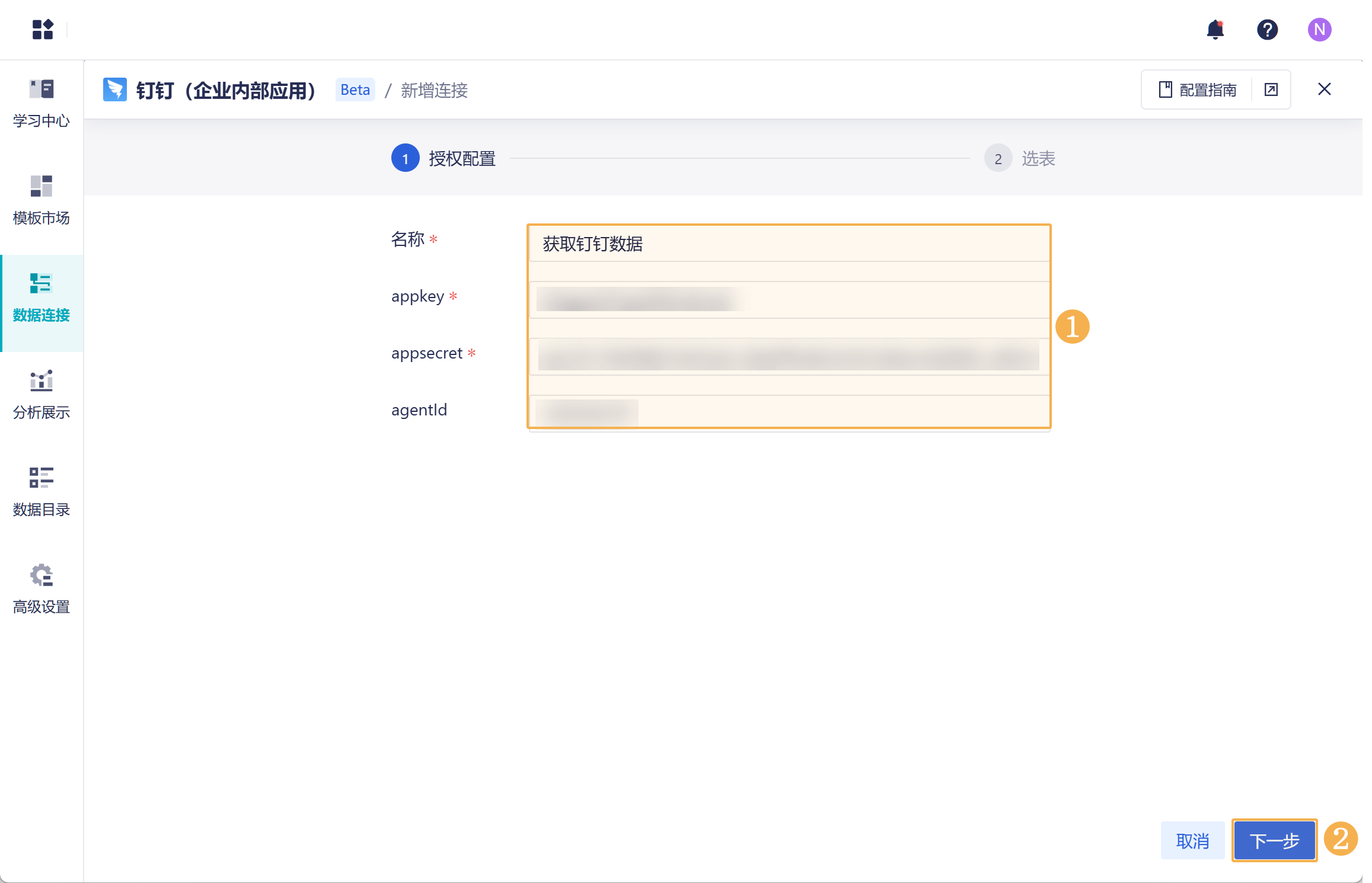
3)左侧列表中为可以选择添加的数据表,点击「查看」可以查看各表字段信息。勾选需要添加的数据表,点击「>」添加表。如下图所示:
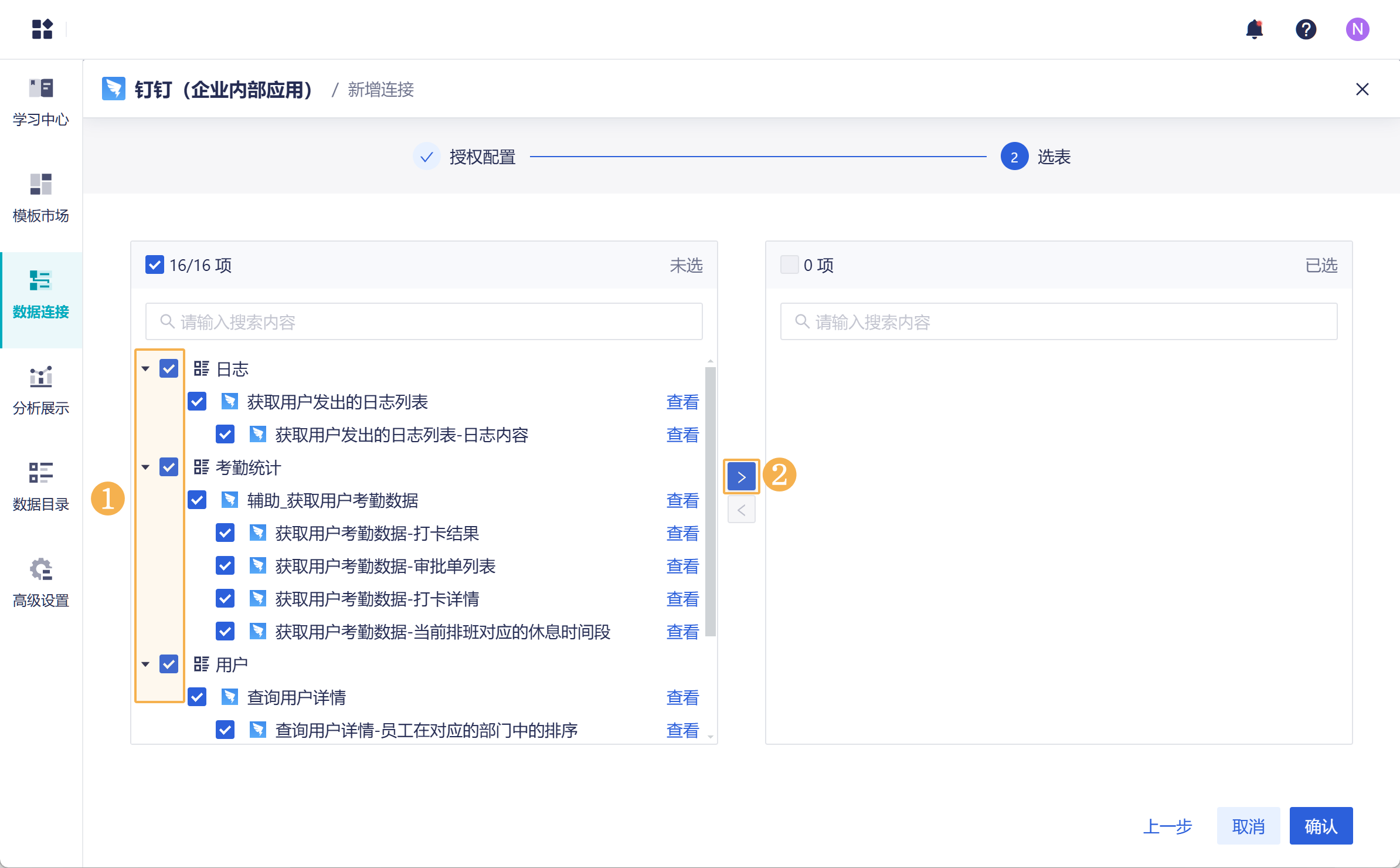
4)添加好数据表后,点击「确认」。如下图所示:
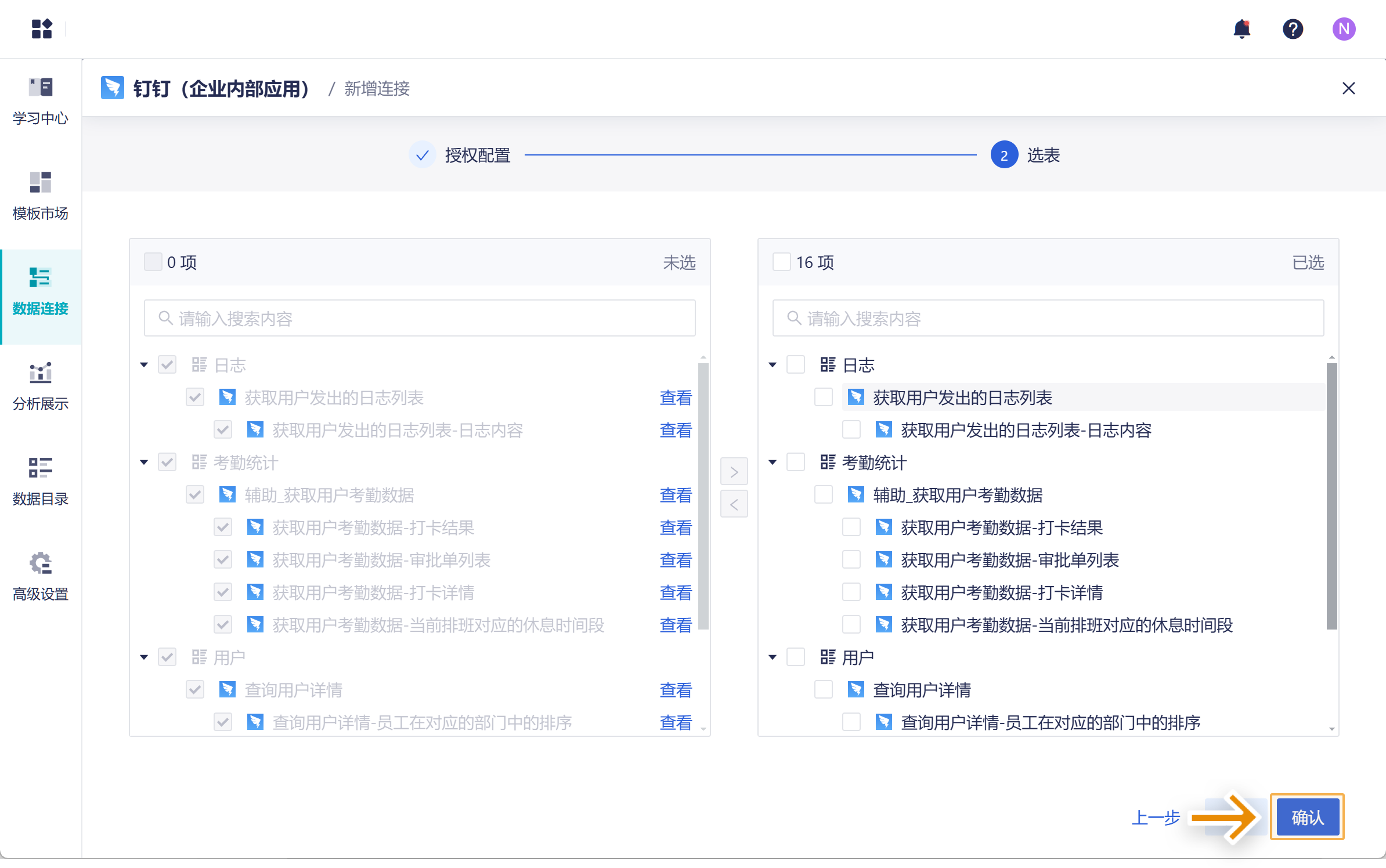
5)在左侧就获取到了数据列表。如下图所示:
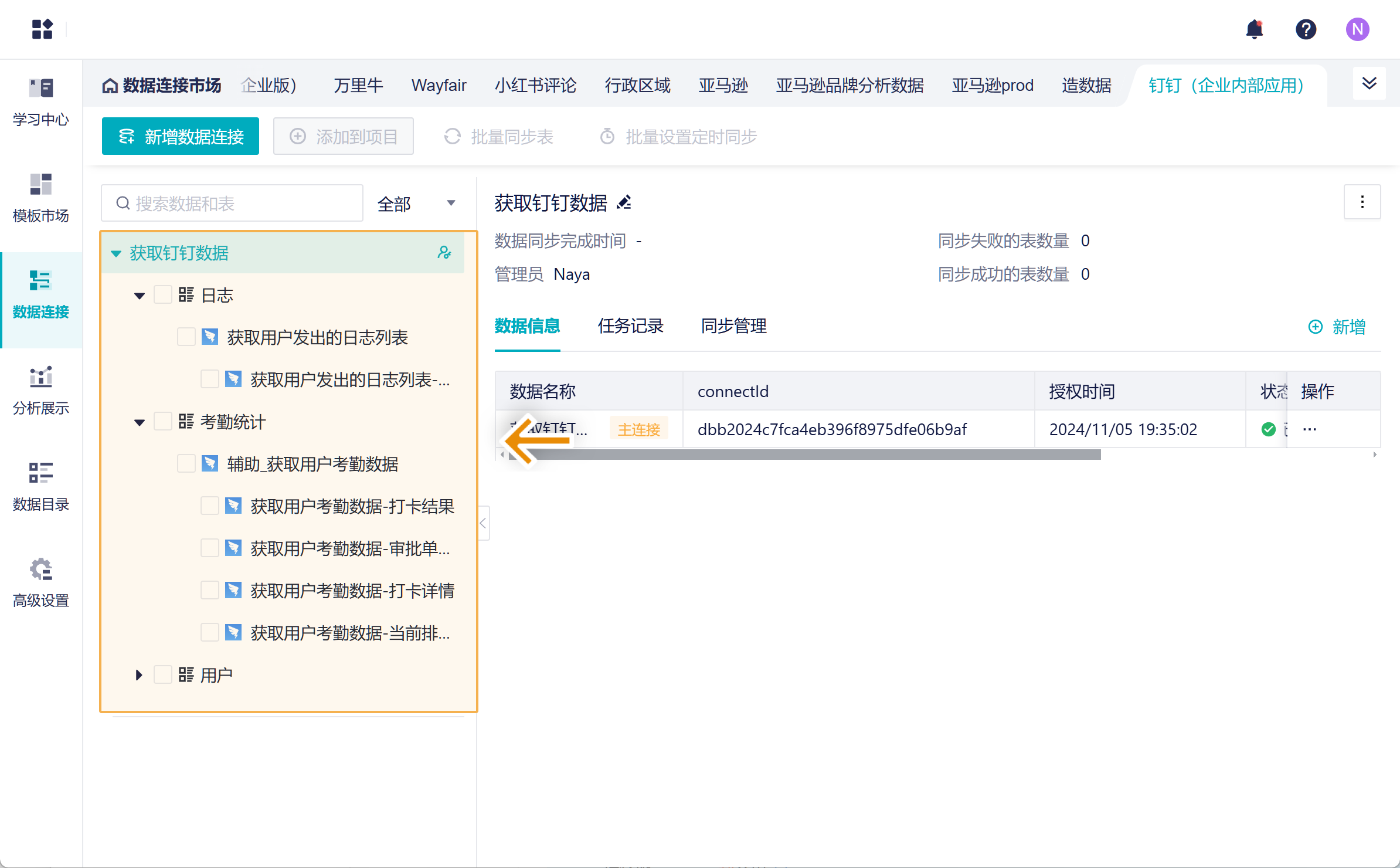
4. 同步数据编辑
1)完成授权后,在左侧就获取了数据列表。此时还没有数据,点击「同步数据源」将全部数据同步一次,先获取数据。如下图所示:
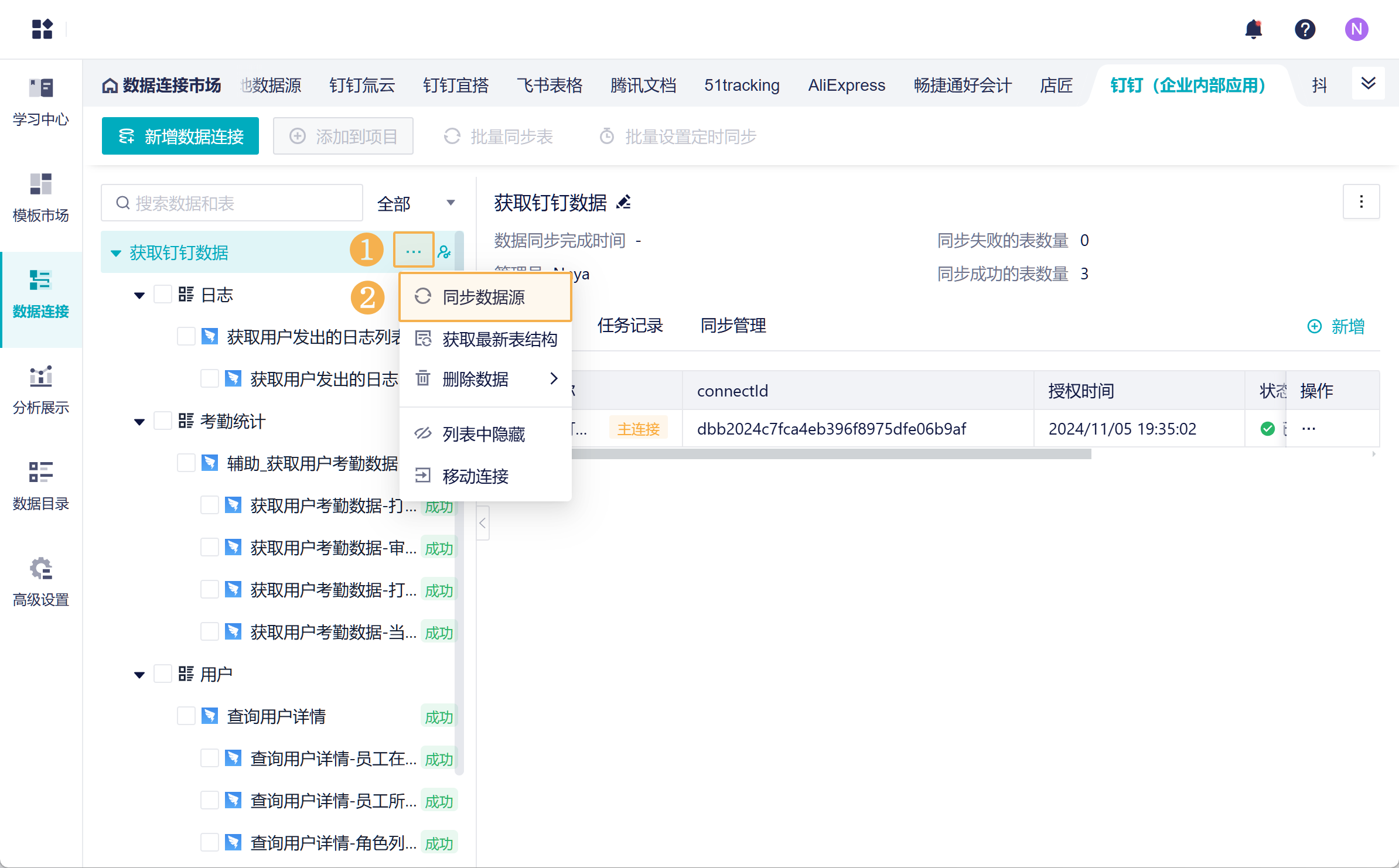
2)之后可以根据自己的实际需求,对单表或者多表进行同步。建议减少同步整个数据源次数,以避免不必要的等待时间。详情参见文档:同步数据
5. 数据源协作编辑
6. 使用数据编辑
获取到数据后,需要将数据保存在「分析展示」模块的项目中,进一步地分析。
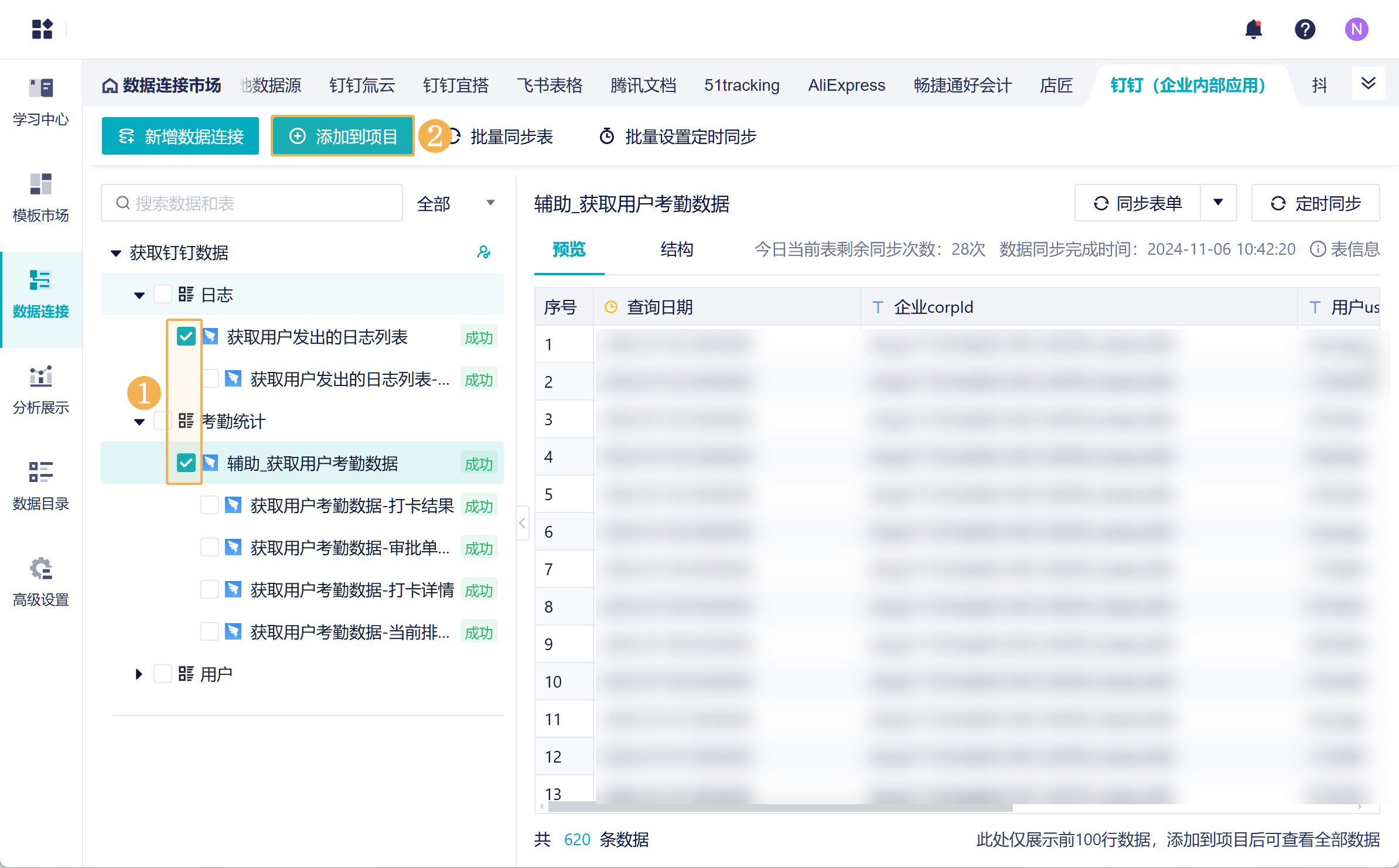
7. 报错提示编辑
若同步数据失败,请点击「失败」标签查看报错信息。如下图所示:
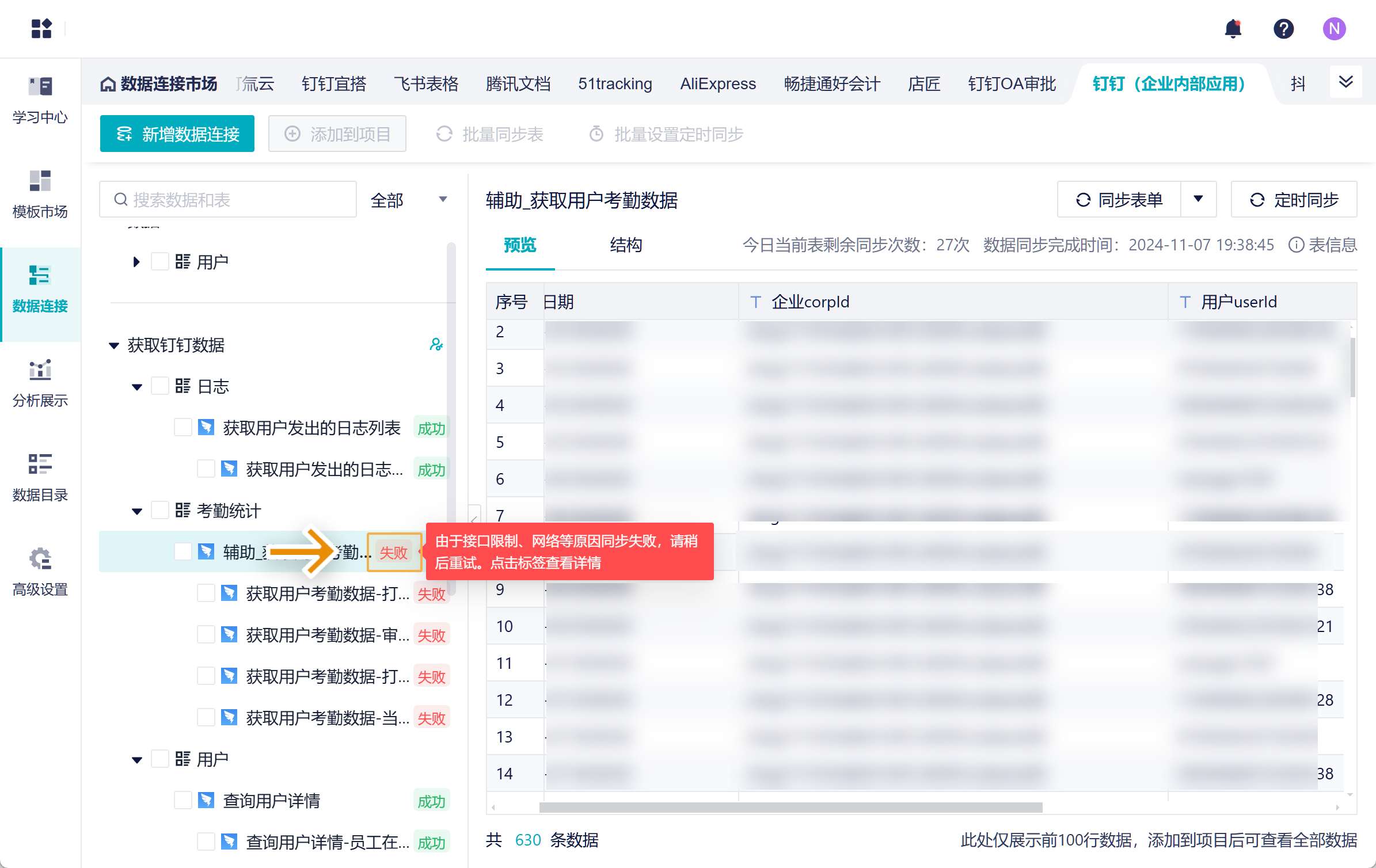
报错提示一
可以看到失败原因是缺少接口权限,请复制接口信息,回到开放平台中申请该权限。可参考本文第 2 节信息。
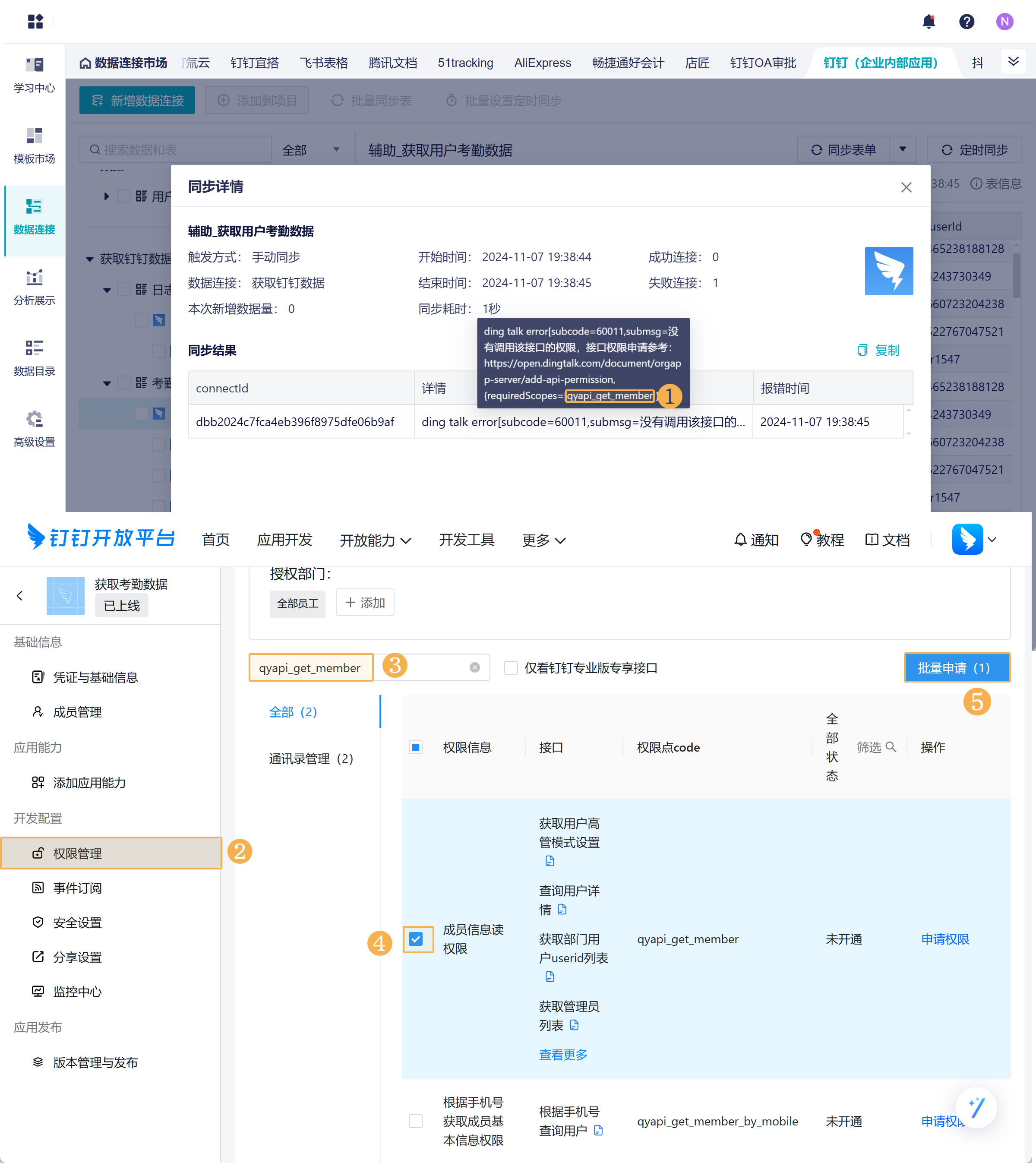
报错提示二
1)若报错提示:您的企业本月 api 调用量已超过限制....,每个公司的考勤、日志数据有固定的次数,若超过限制,同步数据会失败。如下图所示:
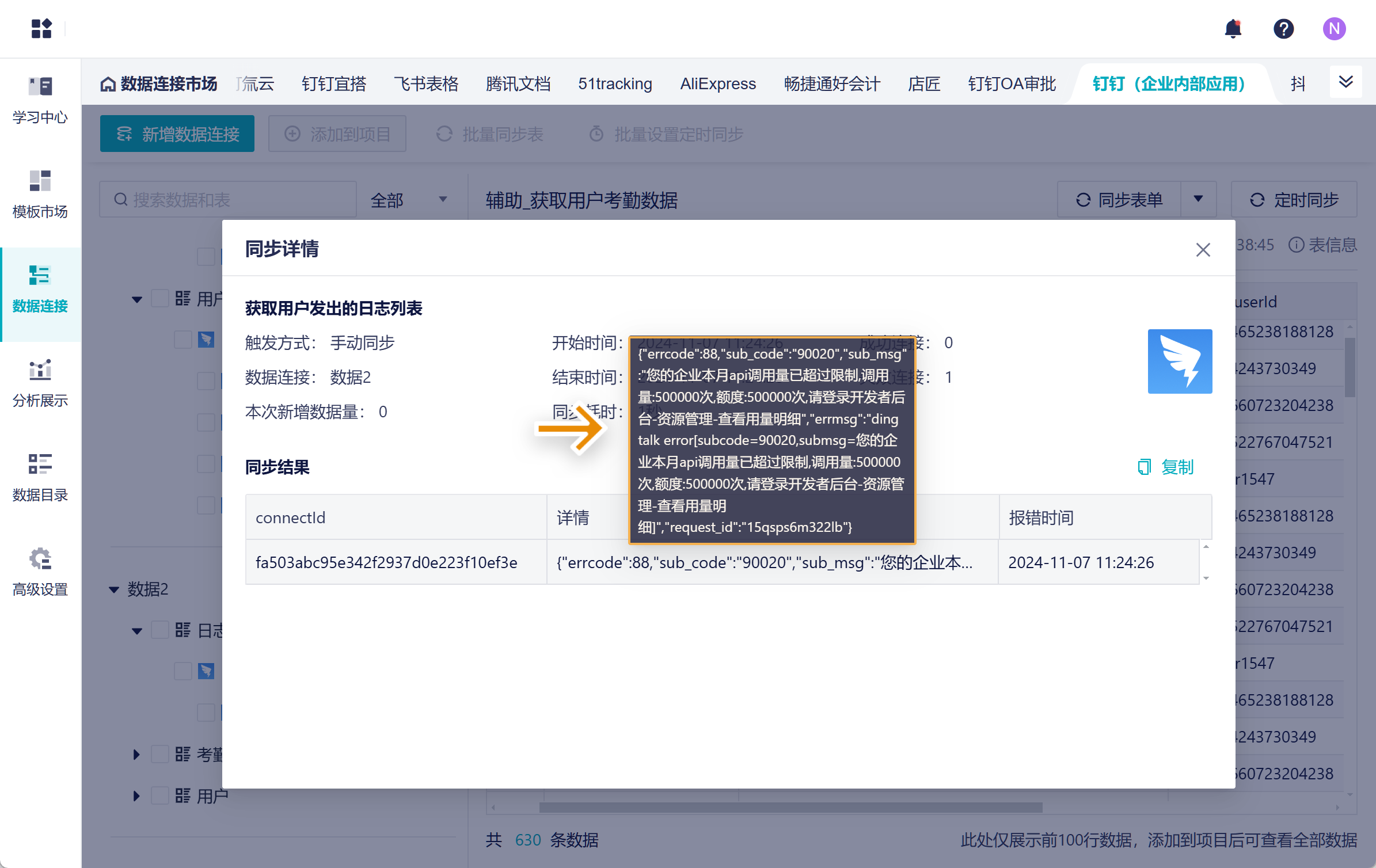
2)请登录 开发者后台,查看用量明细,并购买更多调用量。如下图所示: